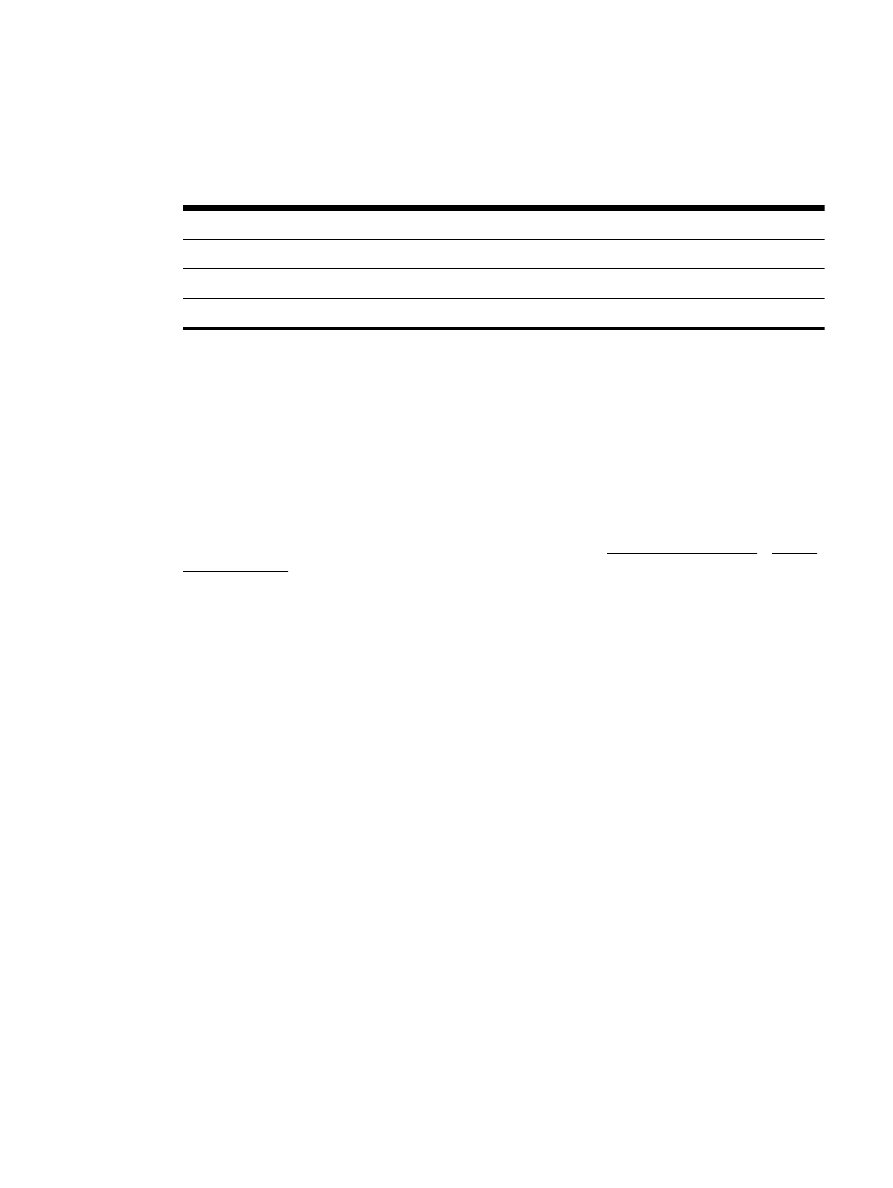
將文件掃描為可編輯文字的準則
為確保軟體可以成功轉換您的文件,請執行下列步驟:
●
確定掃描器玻璃板或文件進紙器視窗是乾淨的。
當印表機掃描文件時,也會掃描到掃描器玻璃板或文件進紙器視窗上的髒污或灰塵,另外,可能會
使軟體無法將文件轉換成可編輯文字。
●
確定已正確放入文件。
確保原稿已正確放入,並且文件未歪斜。 如需詳細資訊,請參閱將原稿置於平板玻璃上或將原稿
放入文件進紙器。
●
確定文件上的文字是清楚的。
若要將文件成功轉換為可編輯文字,原稿必須清楚且品質良好。
下列情況會造成軟體無法成功轉換文件:
◦
原稿上的文字是模糊或有皺摺的。
◦
文字太小。
◦
文件的結構太複雜。
◦
文字間距太小。例如,軟體所轉換的文字中若有遺漏或合併字元的情形,如「rn」可能會誤判
成「m」。
◦
文字背景是彩色的。彩色背景可能會使前景影像過度融入背景。
●
選擇正確的設定檔。
請務必選取允許掃描為可編輯文字的捷徑或預設組。 這些選項使用的掃描設定是針對讓 OCR 掃
描品質達到極致所設計。
Windows: 使用可編輯文字 (OCR) 或另存為 PDF 捷徑。
OS X: 使用文件預設。
●
以正確的格式儲存您的檔案。
如果您只是要從文件中擷取不含原稿任何格式的文字,請選取純文字格式,例如 Text (.txt) 或
TXT。
如果除了文字之外,您也要擷取原稿的部分格式,請選取 RTF 格式(例如 RTF 文字 (.rtf) 或 RTF)
或可搜尋 PDF 格式(例如 可搜尋的 PDF (.pdf) 或 可搜尋的 PDF)。
ZHTW
掃描 37
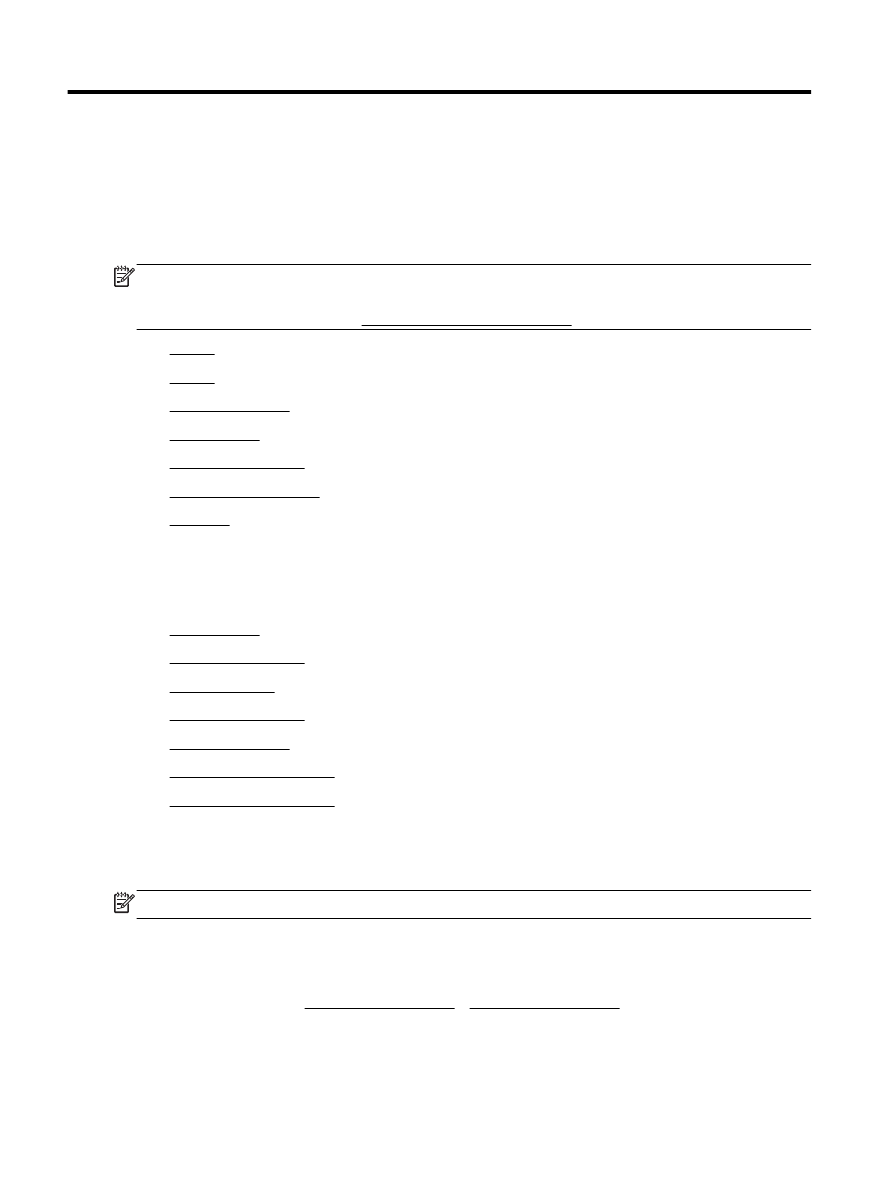
5